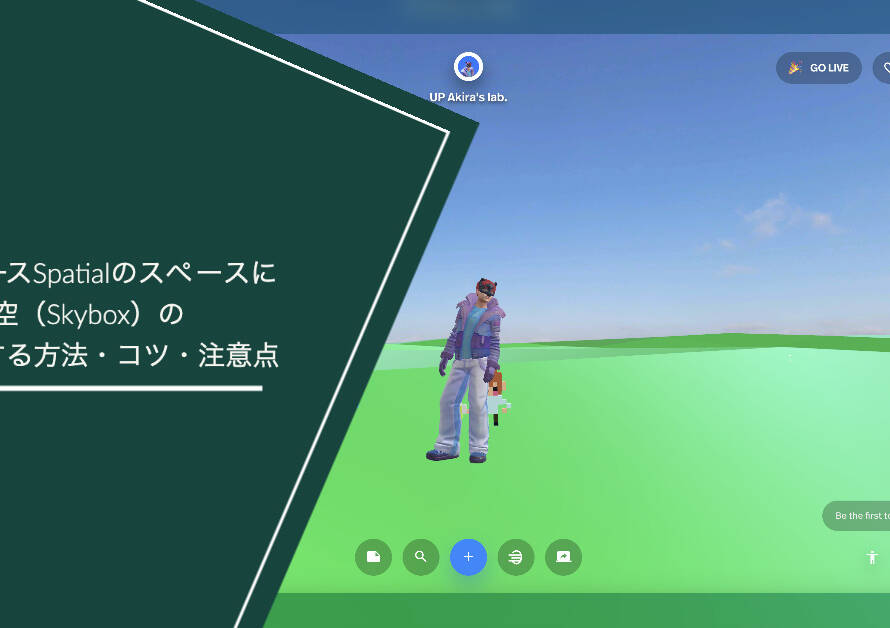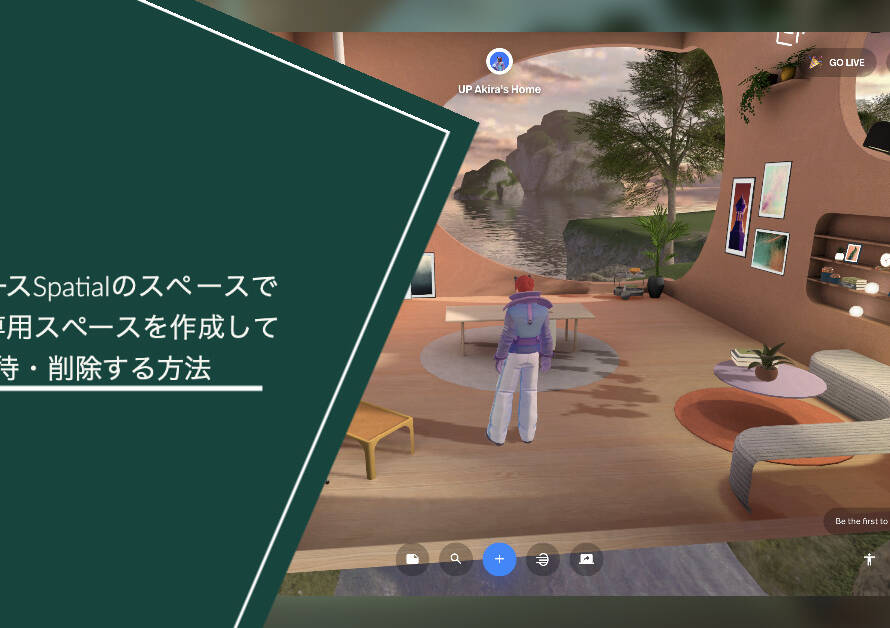メタバースを楽しむ上で必須になってくるのがアバターです。アバターとは、ユーザーの分身となる3Dキャラクターモデルのことを指します。
どのメタバースも最初から使えるアバターが用意されていますが、より自分らしさや世界観を表現する上で初期のものだと他のユーザーと被り、いまいち面白みを感じないことも多いのではないでしょうか。
そこで必要になってくるのが、アバターの自作です。アバターを自作する方法はいくつかありますが、専用のソフトを使い、3Dモデリングが必要になり、なかなか自作できないケースが多くあります。
そんな方にお勧めしたいのが、今回ご紹介する「Vket Avatar Maker」です。無料で使えるだけでなく、3Dモデリングができない方でも簡単に自分オリジナルのメタバースアバターを作ることができます。
具体的にどのような手順で作り、そしてメタバースで使えるようになるのか。順を追って解説しますので、この記事を参考にしてぜひあなたオリジナルのアバターを作ってみてください!
佐藤 旭:起業家Vtuber / Unlimited Potential代表 / ミライLaboプロデューサー
愛・地球博20周年祭「ミライLabo 2nd」や地方創生プロジェクトに参画。
メタバースを活用し、人と地域・社会をつなぐ新しい価値づくりに取り組んでいます。
この記事の目次
動画でも解説しています
【動画の目次】
00:00 オープニング
01:00 My Vket AVATAR MAKERの特徴
03:33 My Vket AVATAR MAKERの使い方
11:33 My Vket AVATAR MAKERで作ったアバターデータ出力の方法
13:00 連携できるサービス「My Vket」で使う方法
Vket Avatar Makerの特徴

冒頭でも触れたように、メタバース対応の3Dアバターを作る方法は複数ありますが、「他のメタバースに持ってゆけない」「3Dモデリングスキルが必要」など、初心者の方が始めるにはハードルが高くなってしまいがちです。
そんなアバター作成初心者の方にお勧めしたいのが、Vket Avatar Makerです。まずは、Vket Avatar Makerは、世界最大のVRイベント「バーチャルマーケット」を主催する株式会社HIKKYが提供する無料のアバター制作サービスです。
いったいどのようなサービスなのか、まずはその特徴からご紹介します!
完全無料で使え、配布・販売・商用利用可能!!
まず、Vket Avatar Makerの特徴1つ目は、完全無料で誰でもすぐに使うことができることです。
簡単なユーザー登録をしてしまえば、すぐに利用することができ、有料オプションプランもありません。そのため、気軽に使うことができます。
しかも、作ったアバターデータは自分で更にカスタムをして配布・販売といった商用利用も可能です。
ライセンス契約なども不要なので、例えば「オリジナルアバターでメタバースを遊びたいけど、アバター作れないよ・・・。」という方に、代わりに作ってあげることができます。
後述するカスタム性の高さがあるので、一部3Dパーツを作ってあげ、好きに組み合わせてもらう。なんて感じでより独自性の高いアバターを作ることもできます。
専用ソフト不要!ブラウザだけで操作ができる
2つ目の特徴は、専用ソフト不要で、Webブラウザだけで完結できる点です。アバターの3Dデータは、様々な角度や拡大縮小をしながら調整をするため、多くの場合は何かしらのソフトやアプリを介して作成・カスタムをします。
それに対し、Vket Avatar MakerはWebブラウザだけで完結してしまうので、別途アプリなどを用意する必要がありません。
後述するオリジナルの3Dアイテムを加えたり、更に細かくカスタムしたい場合はblenderなどの3Dモデリングソフトが必要になりますが、それをしない限り不要です。
つまり、今のPC環境ですぐにオリジナルアバター制作ができるので、アバター制作が初めての方でも手軽に始められます。
カスタムできる項目が豊富!
3つ目の特徴として、カスタムの幅の広さが挙げられます。無料のものでよくあるのが、ベースパーツにカスタムパーツを組み合わせるだけというパターンですが、Vket Avatar Makerの場合
- 体格
- 顔のメイク
- 目
- ヘアスタイル
- トップス
- ボトムス
- ワンピース
- 靴
- アクセサリー
- アクセサリーのサイズや位置
- 各パーツの色味の変更
と、カスタムできるパーツが豊富です。また、3Dモデリングができる方であれば、3Dデータをアップロードし、それを組み合わせることもできるため、カスタムの幅がかなり広いのは嬉しいポイントです。
無料のサービスの場合、かなりできることが限定的なケースが多いですが、Vket Avatar Makerはこのようにオリジナルのアバターの制作とカスタムができる幅が広いのは、他のアバターサービスと違う点ではないでしょうか。
他のVRM対応メタバースやVtuber配信で使える!
4つ目の特徴として、他のメタバースに持って行ける点が挙げられます。アバターはいわばユーザーの分身となるので、アクセスをするメタバースごとにアバターが違うと、なかなかその人だと認識してもらえません。
そんな時、同じアバターであれば「あ、〇〇さんだ!」と、認識してもらえるので、リアル同様にコミュニケーションが取りやすくなりますし、SNSのアイコンと一致していれば、初めての方でもキッカケが作りやすくなります。
そのためには、アバターデータをそのメタバースで読み込ませる必要があります。Vket Avatar Makerの場合、一定のメタバースが採用しているVRM形式のデータ出力に対応しているため、国内であれば同社のサービスである「My Vket」や「Vket Cloud」で作ったワールド、他社は「Cluster」が挙げられます。
この他にも「バーチャルキャスト」などのVtuberとしての配信にも対応しています。Vterberとして活躍している方であれば、配信の時と同じ姿でメタバースにアクセスできるので、より一貫性を持った活動ができるようになります。
ちなみに僕も、作ったアバターをYouTube番組内で使っていますが、ボーン(骨組み)がしっかり組まれているので、トラッキングして動かしても違和感なく反応してくれます。
※VRMデータ対応アプリ一覧については、以下のページに詳しく記載されているので、興味がある方はぜひ合わせてお読みください!
以上が、Vket Avatar Makerの主だった特徴です。無料でこれだけ機能が充実しており、なおかつデータのカスタム、配布、販売といった商用利用が可能なのはかなり使いやすいのではないでしょうか!
Vket Avatar Makerの使い方
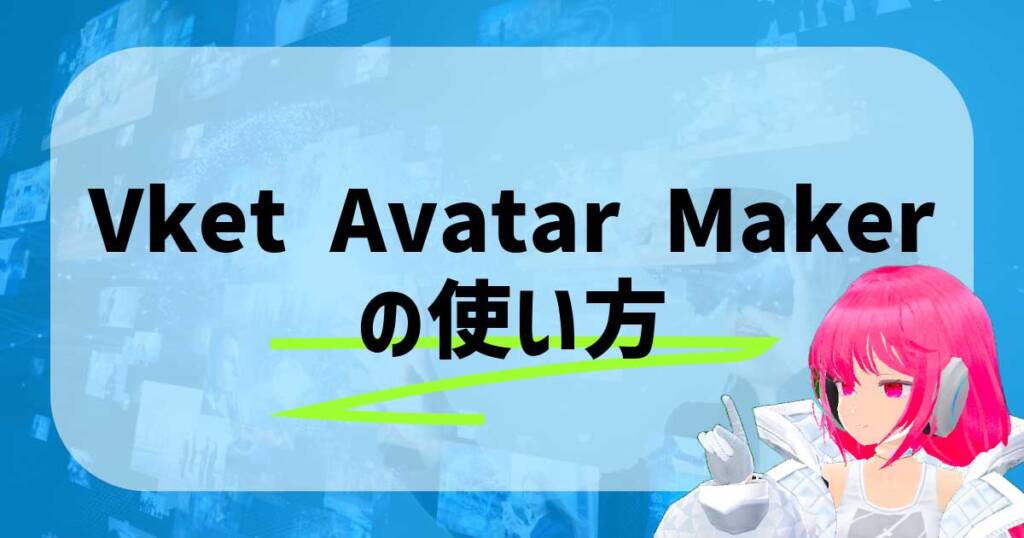
Vket Avatar Makerの特徴を知ったら、次は「実際に使ってみたい!」となると思います。そこで、このセクションではVket Avatar Makerの使い方をご紹介、解説します。
解説と言っても、ユーザーインターフェースがシンプルでわかりやすいため、この記事を読みながら操作をしたら多分1回で覚えてしまうと思いますのでご安心ください。
また、特徴でご紹介をした「VRMデータでの出力」についても解説しますので、実際に作ったアバターを他のメタバースで使ったり、Vtuber配信で使ってみてはいかがでしょうか!
ユーザー登録からアバターカスタムまでの流れ
Vket Avatar Makerはユーザー登録をせず、ゲストモードで使うこともできますが、紐づくアカウントがないと、作ったアバターデータを再度呼び出すことができません。
そのため、よほどの理由がない限りはユーザー登録をして利用することをお勧めしますが、ユーザー登録自体は非常に簡単です。
まずは、公式サイトにアクセスし『アバターを作ってみよう』をクリックします。そうすると、初回は利用規約の確認画面とユーザー名入力画面が順に表示されますので、確認と入力を行い、進みます。
次に表示される画面では、『アカウントログイン』をクリックします。
![]()
そうすると、以下の画面が表示されますので『新規登録』をクリックし、表示された画面でユーザー登録を行なってください。
![]()
簡単な登録手続きが終わったら、以下の画面が表示されますので、『アバター新規作成』をクリックします。これでアバターの作成・カスタムができるようになります!
![]()
アバターのカスタム方法
まずは、画面構成を解説します。下の図のように、基本的に画面左側のメニューをクリックし、パーツを選択する構成になっています。
![]()
髪に関しては、『ベースカラー変更』ウィンドウの『通常』を『タイプ1』に切り替えることで、グラデーションのかかった髪にすることができます。
アクセサリーのカスタム方法
Vket Avatar Makerは、アクセサリーをアバターにセットするだけでなく、サイズや角度・位置を変更することもできます。
アクセサリーの画面に切り替え、まずは装着させたいアクセサリーをクリックして装着させます。次に、画面右側にある『EDIT』ボタンをクリックすると、アクセサリーのカスタム画面に切り替わります。
![]()
アクセサリーカスタム画面でも、左側のメニューで操作を主に行います。アバターは、マウスドラッグすることで回転やズームイン・アウトができます。位置やサイズ・角度を好みのものに調整してみてください。
![]()
カスタムは後から何度でもできます。カスタム内容が決定したら、画面右上にある『OK』ボタンをクリックすることでカスタム内容が反映されるようになります。
作ったアバターの動きやポーズなどを確認する方法
作ったアバターを実際に使う前に、全体のチェックをしたいときは、アバターカスタム画面右側にある『虫眼鏡マーク』をクリックすることで、様々なポーズや表情などを組み合わせて確認することができます。
![]()
画面左側で『背景』『表情』『モーション(ポーズ)』を組み合わせ、作ったアバターの挙動を様々な角度から確認することができます。気に入ったら、画面右上のカメラマーククリックで写真を撮ることもできます。
![]()
作ったアバターを保存する方法
アバターが完成したら、まずは保存をしましょう。保存は、アバターカスタム画面の『SAVE』ボタンをクリックすれば、すぐに行えます。
アバター名はアバター同様、後から変更が可能ですので、思いつかない場合は仮の名前でも良いでしょう。
![]()
保存されると、下の画面のように保存したアバター一覧が表示されます。一旦中断し、後からまたカスタムを行う場合は、『着せかえ』を。名前を変えたい場合は、名前の横にある『鉛筆マーク』をクリックすればすぐに変更ができます。
![]()
作ったアバターをVRMデータで出力する方法
作ったアバターをメタバースやVRM対応アプリで使うには、データを出力する必要があります。
とはいっても、やり方はとっても簡単で、アバター一覧画面でVRM出力したいアバターの下にある『VRMファイル』をクリックし、あなたのPCに保存するだけです。
![]()
VRMファイルは、他のソフトで開いて更にカスタムも可能ですが、そのまま使う場合はそのソフトやメタバースの公式サイトのガイドに従い、VRMファイルをアップロードするだけですぐに使えるようになります。
例えば、Vket Avatar Makerを提供する株式会社HIKKYのメタバースサービス『My Vket』で使う場合は、VRMファイルをダウンロードした上で、アバター一覧画面の下にある『アバター管理』をクリックすれば、すぐにアップロード画面にアクセスができます。
![]()
詳しいアップロード方法は動画でも解説していますが、表示される『アバター/アイテム管理』画面内の『アップロード』をクリックして表示される画面で、指示に従ってアップロードするだけなので、専門知識がなくても簡単に自作アバターが使えるようになります。
![]()
まとめ

以上がメタバース対応の3Dアバターを無料で簡単に作れるVket Avatar Makerの特徴や使い方でした。
メタバースごとに固有のアバターのみだったり、互換性の問題はありますが、VRM形式に対応しているサービスが多いので、かなり汎用性が高いと思います。
また、この記事では触れていませんが、Vket Avatar Makerで作ったアバターは、VRChat対応の形式にすることもできます。
メタバース・SNS・Vtubeと活動の幅が広がると、同一性のあるアバターが必要になるので、「まずは自分のオリジナルアバターが欲しい!」という方は、使ってみてはいかがでしょうか!
\最後にお知らせです!/
当ブログでは、メタバースに関する情報発信の他に「メタバース制作や企画」「3Dアバター制作」「イベント登壇」「勉強会開催」など、様々なご要望にお応えできるサービスをご用意しています!
お気兼ねなくご相談をお寄せください!